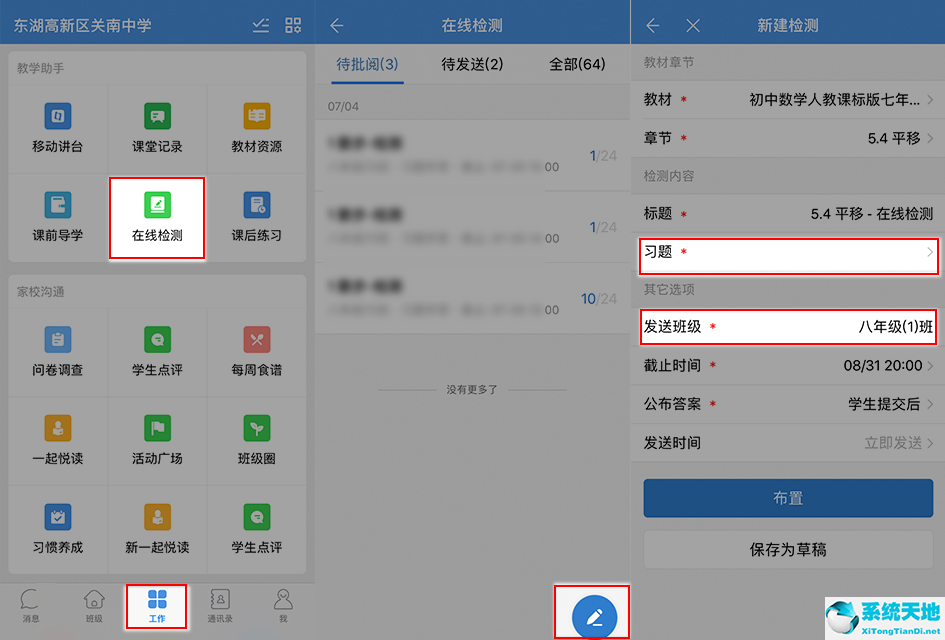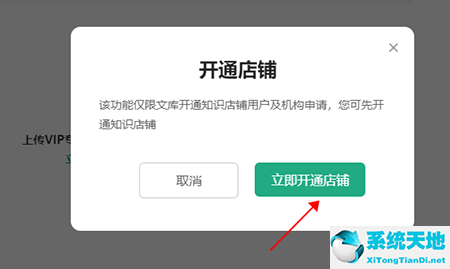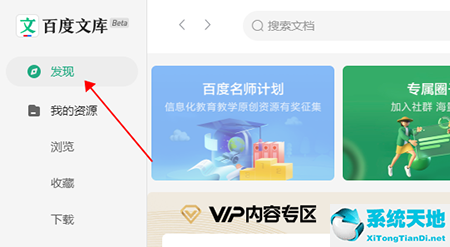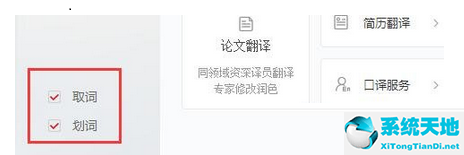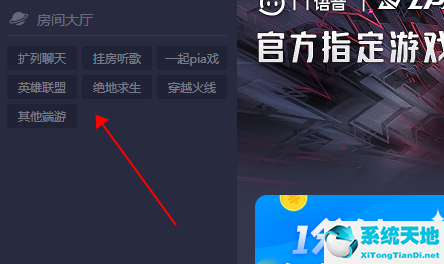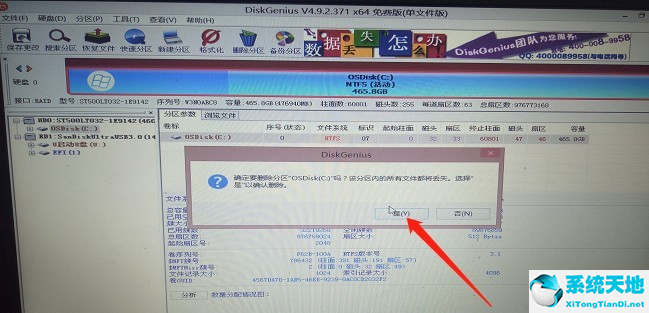教学助手添加自定义智能检测试题的详细步骤流程(教学助手智能检测试题怎么去操作(教学助手中的智能组卷))
教学助手添加自定义智能检测试题的详细步骤流程, 登录教辅,选择智能检测,选择我的题库,进入个人题库界面。
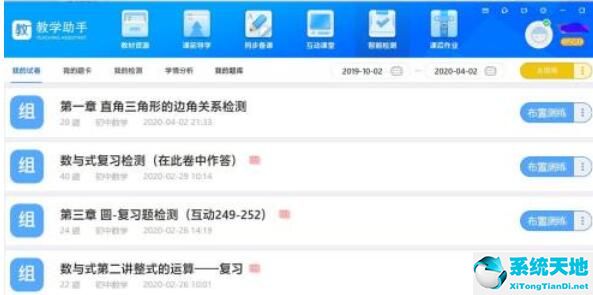 选择我的卷库,点击导入试卷。
选择我的卷库,点击导入试卷。
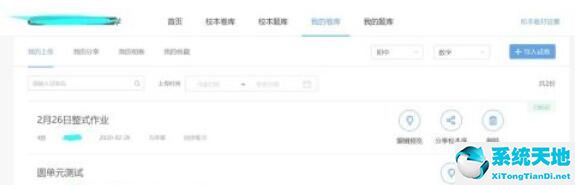 在导入试卷的界面中,可以选择要考试的科目,如语文、数学、英语等。并且还可以选择具体的等级和试卷类型。底部有对应的科目导入测试模板,必须下载并按要求填写。
在导入试卷的界面中,可以选择要考试的科目,如语文、数学、英语等。并且还可以选择具体的等级和试卷类型。底部有对应的科目导入测试模板,必须下载并按要求填写。
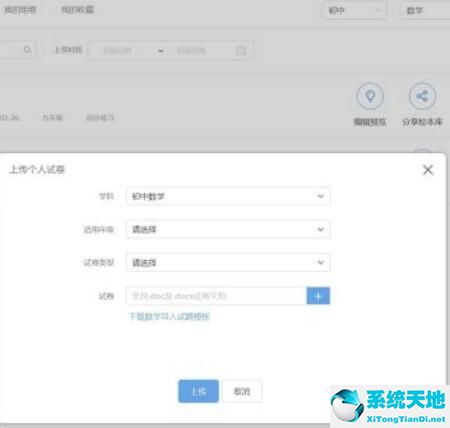 具体的添加方法和格式写在导入测试模板里,其中【题目】、【答案】、【解析】、【结束】缺一不可。
具体的添加方法和格式写在导入测试模板里,其中【题目】、【答案】、【解析】、【结束】缺一不可。
 将编辑好的试题导入题库,然后返回智能检测,生成试卷,选择试卷题目,我的试卷,选择对应的试卷,点击全部添加即可加入试卷。
将编辑好的试题导入题库,然后返回智能检测,生成试卷,选择试卷题目,我的试卷,选择对应的试卷,点击全部添加即可加入试卷。
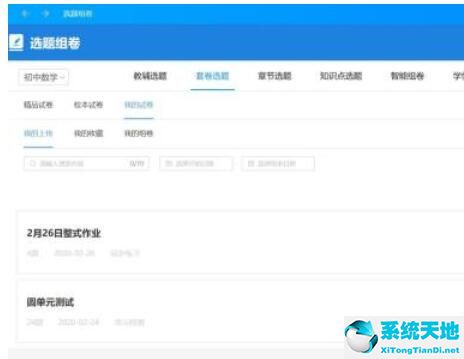 最后返回智能检测界面,选择组装好的试题,安排检测,完成智能检测的安排。
最后返回智能检测界面,选择组装好的试题,安排检测,完成智能检测的安排。
 以上给大家分享了教辅添加自定义智能试题的方法。有需要的朋友来看看这篇文章吧!
以上给大家分享了教辅添加自定义智能试题的方法。有需要的朋友来看看这篇文章吧!
教学助手添加自定义智能检测试题的详细步骤流程,以上就是本文为您收集整理的教学助手添加自定义智能检测试题的详细步骤流程最新内容,希望能帮到您!更多相关内容欢迎关注。
郑重声明:本文版权归原作者所有,转载文章仅为传播更多信息之目的,如作者信息标记有误,请第一时候联系我们修改或删除,多谢。本文地址:https://www.sjzdingshang.com/post/207035.html